


/中文/

/中文/

/中文/

/中文/

/中文/

/中文/

/中文/

/中文/

/中文/

/中文/
 Todo清單v2.0.0官方版
Todo清單v2.0.0官方版 京東自動搶券v1.50免費版
京東自動搶券v1.50免費版 Everything官方版v1.4.1.998最新版
Everything官方版v1.4.1.998最新版 LOL英雄聯盟角色變大工具v1.0 綠色防封版
LOL英雄聯盟角色變大工具v1.0 綠色防封版 美圖秀秀64位最新版v6.4.2.0 官方版
美圖秀秀64位最新版v6.4.2.0 官方版 福昕pdf編輯器去水印綠色版(圖像處理) v9.2 最新版
福昕pdf編輯器去水印綠色版(圖像處理) v9.2 最新版 微軟必應詞典官方版(翻譯軟件) v3.5.4.1 綠色版
微軟必應詞典官方版(翻譯軟件) v3.5.4.1 綠色版 搜狗輸入法電腦最新版(輸入法) v9.3.0.2941 官方版
搜狗輸入法電腦最新版(輸入法) v9.3.0.2941 官方版 網易音樂(音樂) v2.5.5.197810 電腦版
網易音樂(音樂) v2.5.5.197810 電腦版  WPS Office 2019 電腦版(WPS Office ) 11.1.0.8919全能完整版
WPS Office 2019 電腦版(WPS Office ) 11.1.0.8919全能完整版VeryPDF PDF to Word OCR Converter是一款將PDF轉換為Word的光學字符識別轉換器,用戶能夠通過VeryPDF PDF to Word OCR Converter從圖像PDF中識別文本,然後將文本PDF轉換為Word,還能保留PDF的原始布局,十分實用。
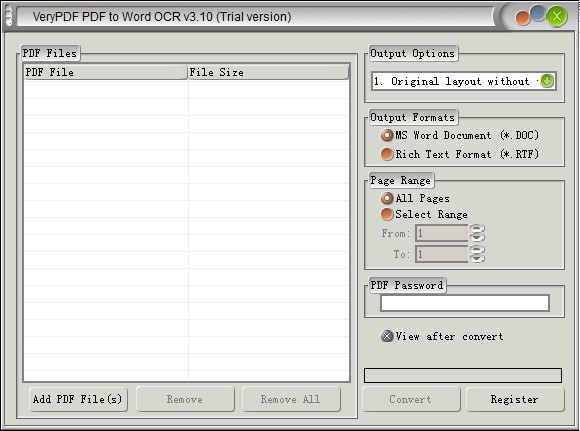
VeryPDF PDF到Word OCR轉換器旨在幫助用戶通過OCR(光學字符識別)將PDF轉換為Word。它可以將掃描圖像PDF轉換為Word,將文本PDF轉換為Word,它還支持從圖像PDF到Word的批量轉換,以及設置從文本PDF到Word的轉換輸出選項。對於受密碼保護的PDF文件,VeryPDF PDF to Word OCR Converter每次都可以通過易於使用的界麵將PDF文件轉換為完美的Microsoft Word文件。
要將PDF轉換為Word,可以先運行VeryPDF PDF to Word OCR Converter,其界麵如下。
在界麵中,要添加源文件,請單擊“ 添加PDF文件”,然後在打開的對話框中選擇源文件。您也可以將源文件拖放到界麵中。刪除和全部刪除用於刪除流程隊列中的項目。
加載源PDF文件後,單擊“ 輸出選項 ”下拉框,選擇“ OCR PDF文件”(語言:<語言>),將應用程序設置為OCR模式,並識別指定語言的文本。
以下是OCR和非OCR輸出選項的列表:
1.不帶文本框的原始布局(最佳)
2.僅文本(無圖像)
3.帶文本框的原始布局(最快)
4. 帶文本的流文本文本框
帶有文本框的精確布局
6.不帶文本框的流文本
7. 不帶文本框的連續文本
8. OCR PDF文件(語言:英語)
9. OCR PDF文件(語言:法語)
10. OCR PDF文件(語言:德語)
11. OCR PDF文件(語言:意大利語)
12. OCR PDF文件(語言:西班牙語)
13. OCR PDF文件(語言:葡萄牙語)
要選擇目標格式,請在組框“ 輸出格式”中單擊單選按鈕MS Word文檔(* .DOC)或RTF格式(* .RTF)。“ 頁麵範圍 ”組框用於設置PDF文件的轉換頁麵範圍,該範圍由“ 所有頁麵”和“ 選擇範圍”組成。要設置頁麵範圍,請單擊“ 選擇範圍”,然後在“ 從”和“ 到”的編輯框中輸入頁碼。
如果輸入的PDF文件受密碼保護,請在文本框“ PDF密碼”中輸入正確的密碼。
要將PDF轉換為Word,請單擊“ 轉換”,選擇目標文件夾,然後將所選的PDF文件與從圖像中提取的文本一起轉換為Word。
直接將PDF文件拖放到界麵。
將掃描圖像PDF轉換為Word和RTF。
將文本PDF轉換為Word並保留原始布局。
轉換後預覽已創建的Word文檔的選項。
能夠轉換密碼保護的PDF文件。
選項指定要轉換的PDF的頁麵範圍。
批量轉換支持一次處理幾十個PDF文件。
將掃描的PDF轉換為Word和RTF
文件到文字的光學字符識別轉換器旨在識別掃描圖像PDF文件中的文本。它可以將識別的文本保存到微軟Word或RTF(富文本格式)。它支持多種語言的識別,包括英語、法語、德語、意大利語、西班牙語和葡萄牙語。
將PDF轉換為Word並保留原始布局
文件到文字的光學字符識別轉換器除了從掃描的PDF中識別文本之外,還可以將文本PDF文件轉換為Word。它可以在新創建的Word文檔中保留文本的原始布局和PDF頁麵塊。
將掃描的PDF的指定頁麵轉換為Word
文件到文字的光學字符識別轉換器支持頁麵範圍的轉換。如果不想識別所有頁麵中的文本,可以指定頁麵範圍,讓應用程序隻處理頁麵範圍內的那些頁麵。

 Everything官方版v1.4.1.998最新版文檔管理
/ 2M
Everything官方版v1.4.1.998最新版文檔管理
/ 2M
 LightPDF完美版(PDF編輯器) 最新版文檔管理
/ 68M
LightPDF完美版(PDF編輯器) 最新版文檔管理
/ 68M
 Grammarly付費版(英語寫作軟件) v1.5 免費版文檔管理
/ 48M
Grammarly付費版(英語寫作軟件) v1.5 免費版文檔管理
/ 48M
 穀歌地球HOSTS自動修改器免費版(自動更換hosts) v3.0 官方版文檔管理
/ 552K
穀歌地球HOSTS自動修改器免費版(自動更換hosts) v3.0 官方版文檔管理
/ 552K
 Untitled Textadept最新版(文本語言編輯和視圖拆分) v1.0 免費版文檔管理
/ 15M
Untitled Textadept最新版(文本語言編輯和視圖拆分) v1.0 免費版文檔管理
/ 15M
 WinAIP(點聚AIP電子印章係統) v3.0 中文版文檔管理
/ 5.82M
WinAIP(點聚AIP電子印章係統) v3.0 中文版文檔管理
/ 5.82M
 飛貓雲vip賬號共享版(網盤雲存儲) 32/64位免費版文檔管理
/ 71M
飛貓雲vip賬號共享版(網盤雲存儲) 32/64位免費版文檔管理
/ 71M
 公司應聘人員登記表模板(文檔管理) 免費版文檔管理
/ 5K
公司應聘人員登記表模板(文檔管理) 免費版文檔管理
/ 5K
 AirDisk HDD(DM雲盤)v1.7.44官方版文檔管理
/ 39M
AirDisk HDD(DM雲盤)v1.7.44官方版文檔管理
/ 39M
 Foxit PhantomPDF激活碼(Foxit PhantomPDF激活工具) v1.0 免費版文檔管理
/ 2K
Foxit PhantomPDF激活碼(Foxit PhantomPDF激活工具) v1.0 免費版文檔管理
/ 2K
 Everything官方版v1.4.1.998最新版文檔管理
/ 2M
Everything官方版v1.4.1.998最新版文檔管理
/ 2M
 LightPDF完美版(PDF編輯器) 最新版文檔管理
/ 68M
LightPDF完美版(PDF編輯器) 最新版文檔管理
/ 68M
 Grammarly付費版(英語寫作軟件) v1.5 免費版文檔管理
/ 48M
Grammarly付費版(英語寫作軟件) v1.5 免費版文檔管理
/ 48M
 穀歌地球HOSTS自動修改器免費版(自動更換hosts) v3.0 官方版文檔管理
/ 552K
穀歌地球HOSTS自動修改器免費版(自動更換hosts) v3.0 官方版文檔管理
/ 552K
 Untitled Textadept最新版(文本語言編輯和視圖拆分) v1.0 免費版文檔管理
/ 15M
Untitled Textadept最新版(文本語言編輯和視圖拆分) v1.0 免費版文檔管理
/ 15M
 WinAIP(點聚AIP電子印章係統) v3.0 中文版文檔管理
/ 5.82M
WinAIP(點聚AIP電子印章係統) v3.0 中文版文檔管理
/ 5.82M
 飛貓雲vip賬號共享版(網盤雲存儲) 32/64位免費版文檔管理
/ 71M
飛貓雲vip賬號共享版(網盤雲存儲) 32/64位免費版文檔管理
/ 71M
 公司應聘人員登記表模板(文檔管理) 免費版文檔管理
/ 5K
公司應聘人員登記表模板(文檔管理) 免費版文檔管理
/ 5K
 AirDisk HDD(DM雲盤)v1.7.44官方版文檔管理
/ 39M
AirDisk HDD(DM雲盤)v1.7.44官方版文檔管理
/ 39M
 Foxit PhantomPDF激活碼(Foxit PhantomPDF激活工具) v1.0 免費版文檔管理
/ 2K
Foxit PhantomPDF激活碼(Foxit PhantomPDF激活工具) v1.0 免費版文檔管理
/ 2K
 Everything官方版v1.4.1.998最新版文檔管理
Everything官方版v1.4.1.998最新版文檔管理
 LightPDF完美版(PDF編輯器) 最新版文檔管理
LightPDF完美版(PDF編輯器) 最新版文檔管理
 Grammarly付費版(英語寫作軟件) v1.5 免費版文檔管理
Grammarly付費版(英語寫作軟件) v1.5 免費版文檔管理
 穀歌地球HOSTS自動修改器免費版(自動更換hosts) v3.0 官方版文檔管理
穀歌地球HOSTS自動修改器免費版(自動更換hosts) v3.0 官方版文檔管理
 Untitled Textadept最新版(文本語言編輯和視圖拆分) v1.0 免費版文檔管理
Untitled Textadept最新版(文本語言編輯和視圖拆分) v1.0 免費版文檔管理
 WinAIP(點聚AIP電子印章係統) v3.0 中文版文檔管理
WinAIP(點聚AIP電子印章係統) v3.0 中文版文檔管理
 飛貓雲vip賬號共享版(網盤雲存儲) 32/64位免費版文檔管理
飛貓雲vip賬號共享版(網盤雲存儲) 32/64位免費版文檔管理
 公司應聘人員登記表模板(文檔管理) 免費版文檔管理
公司應聘人員登記表模板(文檔管理) 免費版文檔管理
 AirDisk HDD(DM雲盤)v1.7.44官方版文檔管理
AirDisk HDD(DM雲盤)v1.7.44官方版文檔管理